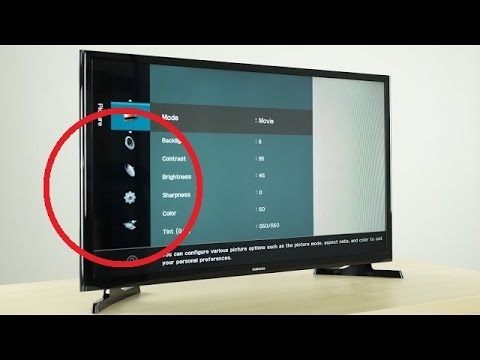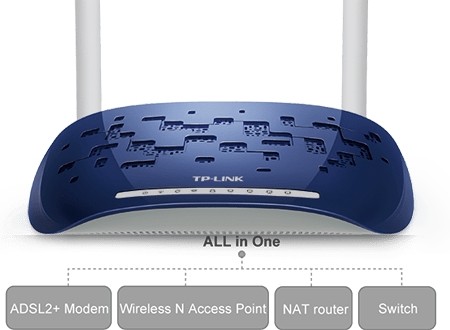See leht sisaldab üksikasjalikke juhiseid ruuteri TP-Link TL-WR844N konfigureerimiseks (mille ülevaate leiate siit). Lisaks põhiseadetele (Interneti-ühendus, Wi-Fi võrgu seadistamine) kaalume püsivara värskendamise ja täiendavate funktsioonide seadistamise protsessi.
Pange tähele, et seda ruuterit saab oma telefonist juhtida spetsiaalse rakenduse nimega Tether. Rääkisin sellest selles artiklis täpsemalt. Rakenduse kaudu saate teha ruuteri esimese konfigureerimise. Peame seadistamisprotsessi universaalsemaks - veebiliidese kaudu. Mille juurde pääseb brauseri kaudu igast seadmest, mis on ruuteriga ühendatud.
Kuidas ühendada?
Kõigepealt ühendage toiteadapter TL-WR844N-i ja pistikupessa. Seejärel ühendage WAN-porti (see on sinine) Interneti-teenuse pakkuja või modemi võrgukaabel.

Järgmine samm on ühenduse loomine marsruuteriga, kust konfiguratsiooni teeme. Siin on kaks võimalust:
- Ühendage võrgukaabli abil (mis on ruuteriga kaasas). See meetod sobib ainult võrgukaardiga seadmetele.

- Ühendage WiFi kaudu. Samast sülearvutist, telefonist, tahvelarvutist, arvutist (WiFi-adapteriga). Selleks peate avama WiFi-seaded, valima Wi-Fi-võrgu (mille nimi (SSID) on ruuteri allservas näidatud) ja sisestama parooli, mis on märgitud ka ruuteri põhja (traadita ühenduse parool / PIN-kood).

Pärast ruuteriga ühenduse loomist peate avama selle seaded ja määrama vajalikud parameetrid.
TP-Linki TL-WR844N seadistamine
TL-WR844N sätetele pääseb juurde aadressil tplinkwifi.net (see on märgitud kleebisel, pildil ülal). Selleks peate avama brauseri, sisestama aadressi (või kopeerima) ja minema (vajutage sisestusklahvi). Jätan igaks juhuks lingi üksikasjalikele juhistele: tplinkwifi.net - sisestage ruuteri seaded.
Kui ruuter on tehaseseadetes, palub see teil kohe administraatori parooli määrata (kaks korda täpsustada). Seda parooli tuleb meeles pidada, kuna tulevikus tuleb see ruuteri seadete sisestamisel sisestada.

Kui parooli seadmise akent ei kuvata, on tõenäoliselt keegi ruuteri juba konfigureerinud. Sellisel juhul soovitaksin teil tehase TL-WR844N lähtestada. Hoidke nuppu "WPS / Reset" 8-10 sekundit. Indikaatorid lülituvad välja, siis süttib uuesti, ruuter käivitub ja saate jätkata.
Vaikimisi avaneb viivitamatu kiirklahvi häälestusviisard, mis võimaldab teil seadistada juhendatud seadistusi. Saate selle vahele jätta, klõpsates nuppu "Jäta vahele" ja määrake seaded veebiliidese eraldi jaotistes. Tavaliselt kasutan kiire häälestamise viisardit. Esimeses etapis palub ta teil valida ajavöönd.

Järgmised on kõige olulisemad seaded. Peate valima Interneti-teenuse pakkuja kasutatava ühenduse tüübi. Mul on see "dünaamiline IP". See on ainus ühenduse tüüp, mille valimise järel ei pea te seadeid sisestama. Kui teil on PPPoE, peate registreerima kasutajanime ja parooli. Kui PPTP või L2TP, siis peate määrama serveri aadressi.
Ühenduse tüübi ja seadistamiseks vajalikud parameetrid saate teada kas Interneti-teenuse pakkuja toest või vaadata Interneti-ühenduse lepingut.

Näiteks PPPoE seadistamine:

Kui valite "Dünaamiline IP", pakub ruuter MAC-aadressi kloonimist. Kui teie Interneti-teenuse pakkuja ei seo MAC-aadressi, ei pea midagi muutma, jätkake lihtsalt konfiguratsiooniga.

Järgmine samm on WiFi seadistamine. Peate välja mõtlema ja määrama võrgu nime (SSID) ja parooli, mis tuleb seadmetesse sisestada WiFi-võrguga ühenduse loomisel.

Salvestame seaded.

Salvestamise ajal ilmub aken, mis palub teil oma seadmed uuesti WiFi-võrguga ühendada (uue nime ja parooliga). Ühendame ja kinnitame seda veebiliideses.

Pärast seda klõpsake nuppu "Lõpeta" ja sisestage ruuteri veebiliides.

Siin on 4 jaotist: "Võrgukaart" - võrgukaart. Kus kuvatakse teave ruuteri, Interneti-ühenduse ja ühendatud seadmete (klientide) kohta. "Internet" - kiire seaded Interneti-ühenduse loomiseks. Kui ruuteri kaudu pole Interneti-ühendust, kuvatakse võrgukaardil viga, siis saate selles jaotises muuta teenusepakkujaga ühenduse loomise seadeid. "Traadita" - WiFi-võrgu seaded. Saate muuta võrgu nime või parooli. "Täpsem" - täpsemad seaded.
Töörežiim (repiiter, pöörduspunkt, WISP) seadmel TL-WR844N
Kuna tegemist on mitmerežiimilise ruuteriga, on sellel neli töörežiimi: ruuter, pöörduspunkt, vahemiku laiendaja (repiiter) ja WISP. Rääkisin neist ülevaates (link on artikli alguses).
Töörežiimi saate muuta jaotises "Täpsem" - "Töörežiim".

Valige lihtsalt soovitud režiim ja salvestage seaded. Iga režiimi kõrval on näidatud ühendusskeem, mis on väga mugav.
IPTV / VLAN-i seade
TP-Link TL-WR844N toetab IPTV-d. Seal on kõik vajalikud seaded. Need asuvad jaotises "Täpsem" - "Võrk" - "IPTV / VLAN". Saate näiteks konfigureerida silla režiimis. IPTV digiboksi ühendamiseks valige üks või mitu LAN-porti.

Või registreerige VLAN-i ID. IPTV seadistamise kohta TP-Linki ruuterites olen juba üksikasjalikumalt kirjutanud.
Muuda administraatori parooli
Ruuteri juhtpaneeli kaitsmiseks on määratud parool. Paigaldasime selle kohe alguses, kui läksime just ruuteri seadistustesse. Kui peate seda muutma, saate seda teha jaotises "Täpsem" - "Süsteem" - "Haldus". Peate kaks korda määrama vana ja uue parooli. Seejärel salvestage seaded.

Kui unustasite oma parooli ja teil pole juurdepääsu seadetele, siis on ainult üks väljapääs - lähtestage seaded. Selleks hoidke nuppu "WPS / Reset" 8-10 sekundit all. Pärast seda on ruuter nagu uus.
Püsivara TL-WR844N
Tarkvara saate värskendada ruuteris TP-Link TL-WR844N jaotises "Täpsem" - "Süsteem" - "Püsivara uuendamine".
Tarkvara värskendamiseks ühendage ruuter võrgukaabli abil. Wi-Fi kaudu pole soovitatav värskendada.
Kuid kõigepealt peate püsivara alla laadima TP-Linki veebisaidilt. Täpsemalt selle mudeli, riistvaraversiooni ja piirkonna jaoks. Kogu see teave on ruuteri põhjas oleval kleebisel. Näiteks on mul seade ELi (Euroopa) piirkonna jaoks.
Nagu selgus, pole TP-Linki veebisaidil selle ruuteri jaoks (selle kirjutamise ajal) veel uut püsivara. Sel põhjusel, et see on veel uus, tuli see lihtsalt müüki.
Peate lihtsalt saidilt püsivara faili alla laadima (kui see seal ilmub), valige see ruuteri seadetes (jaotises "Püsivara uuendamine") ja klõpsake nuppu "UUENDAMINE".
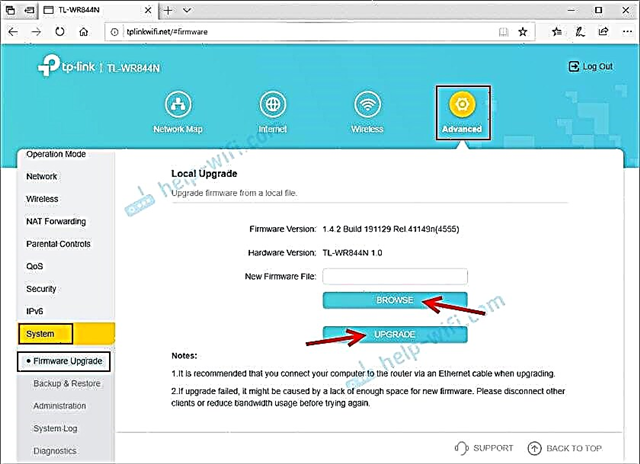
Oodake, kuni värskendusprotsess lõpeb ja ruuter taaskäivitub. Uuendamise ajal ärge kaablit lahti ühendage, ärge sulgege brauseris vahelehte, ärge ühendage ruuterit lahti!
Selle artikli kommentaarides saate jätta küsimused, mis on seotud TP-Link TL-WR844N-ga. Võib-olla ei saa te ruuterit konfigureerida, Internet ei tööta või on mõni muu probleem.